Bir tarayıcıdaki yer imleri, bir kitaptaki yer imleriyle aynı işlevi görür. Her zaman elinizin altında ilginç bilgi sayfalarına, gerekli sitelere sahip olmanızı sağlarlar. Ve tek bir tıklamayla onlara gidin.
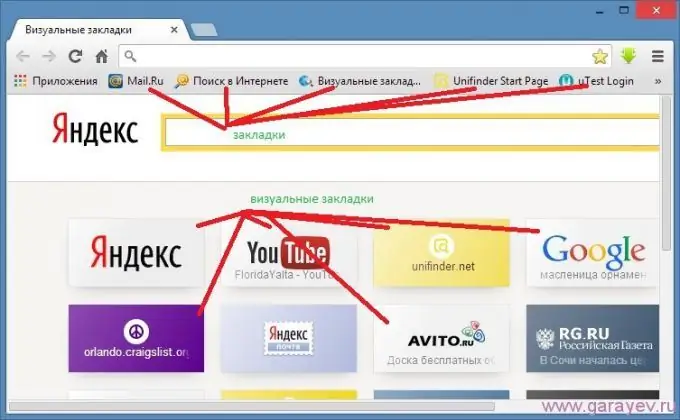
Yandex'de nasıl yer imi yapılır
Yandex tarayıcısında ve diğer tarayıcılarda istediğiniz sitelere bağlantılar kaydedebilirsiniz. ilginç video, faydalı bilgiler. Yapması çok kolay, adres çubuğunun sonundaki yıldız işaretine tıklayın ve "bitti"yi seçin. Sarı bir yıldız işareti, sayfanın işaretli olduğunu gösterir.
Kaydedilen sayfalar yer imleri çubuğuna eklenir. Göremiyorsanız, ayarlardan açabilirsiniz. Adres çubuğunun altında site adları olan simgeler görünecek, simgeye tıklayarak tam liste görüntülenebilir.
Zamanla, kaydedilen sitelerin listesi büyür ve ihtiyacınız olanı bu "yığın" içinde bulmak kolay değildir. Kaydedilen yer imlerinde gezinmeyi kolaylaştırmak için bunları klasörlere dağıtmak mantıklıdır.
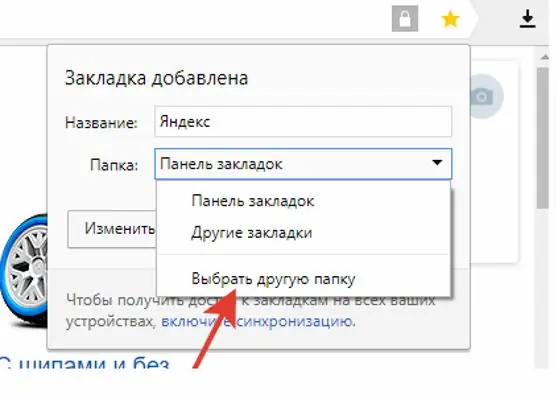
Yıldıza tıklayarak, açılır pencerede "klasörler" → "yer imleri çubuğu" → "yeni klasör" öğesini seçin. Tematik bir ad verin. Bu tür birkaç klasör oluşturun ve yer imlerinizi bunlara göre sıralayın. Ve şimdi sayfanın adresini hemen istediğiniz klasöre kaydedebilirsiniz.
Yer imleri nasıl dışa ve içe aktarılır
Yandex tarayıcısı, yer imlerini dışa ve içe aktarma, yani bunları bilgisayarınıza kaydetme ve diğer tarayıcılardan taşıma olanağı sağlar. Bu özellik, farklı bilgisayarlarda sitelerle çalışırken faydalı olabilir. Ayrıca tarayıcınızı veya işletim sisteminizi yeniden kurarken yer imlerinizi kaybetmemenize yardımcı olacaktır.
Bir bilgisayara aktarmak için "yer imleri panelini" açın, "düzenle" düğmesine basın, açılır menüden "dışa aktar"ı seçin, dosyanın kaydedileceği klasörü belirtin. "Kopyala" seçeneğini kullanarak yer imlerini bilgisayarınızdan döndürebilirsiniz.
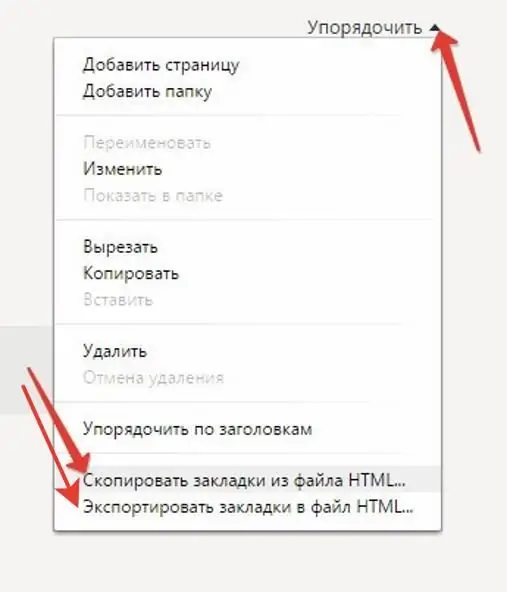
Yer imlerini başka bir tarayıcıdan çevirmek için ayarlarda "içe aktar" düğmesini tıklayın ve yer imlerini aktarmak istediğiniz tarayıcıyı belirtin.
Yer imleri nasıl silinir
Bu arada, yer imlerini silmek, eklemek kadar kolaydır. Yer imlerinden kaldırmak istediğiniz sayfayı açın, yıldız işaretine tıklayın, "sil" menü öğesini seçin. Yandex tarayıcısında “ayarlar” → “yer imi yöneticisi”ni açabilirsiniz. İstediğiniz klasörü seçin, silinecek sitenin bağlantısını vurgulayın, "sil" düğmesini tıklayın.
Tarayıcı yer imleri, gerekli bilgileri kaydetmenizi sağlayan kullanışlı işlevlerdir. Ve onu kullanmak zor değil.






